CAD如何快速选择相同的图形
我们在面对复杂的图形时,如果想要找到相同图形时进行修改或调整,用自己的眼睛不仅非常难找而已还很大可能无法找全,这时候,我们可以借助CAD快速选择这个功能,帮助我们快速找到我们想要的图形。
快速选择这个功能有许多角度帮助我们找到相同的图形,下面我以选择全部长轴为300的椭圆为例子,介绍快速选择这个功能的使用。
1. 启用快速选择这个功能:我们可以在软件上方找到【工具】并在里面找到并点击【快速选择】;或是在命令区输入:QSE并按回车键确定;或是直接就在绘画区点击鼠标右键选择【快速选择】。
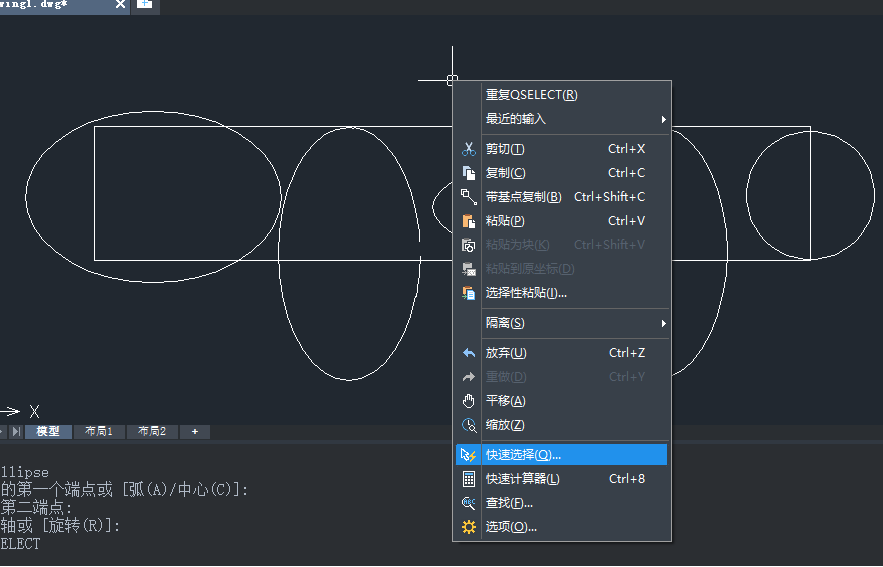
2. 在弹出的快速选择对话框中,选择我们要的图形类型以及具体数值等,如下图,我们要选择的都是长轴半径为300的椭圆。
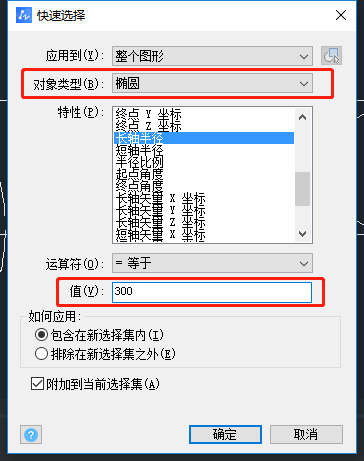
3. 设置完成之后我们点击【确定】,快速选择就会帮我们选择出长轴半径都是300的椭圆啦。接下来就可以对这些图形进行进一步操作啦。
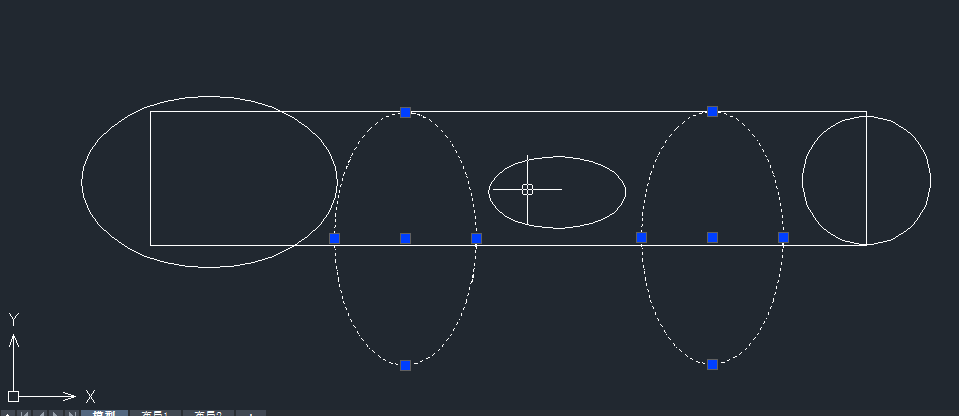
4. 快速选择不仅可以选择同样大小的图形,还可以筛选相同颜色或是线型等等特性,我们只需要快速选择这个对话框里的特性去选择,就可以筛选出我们要的特性。
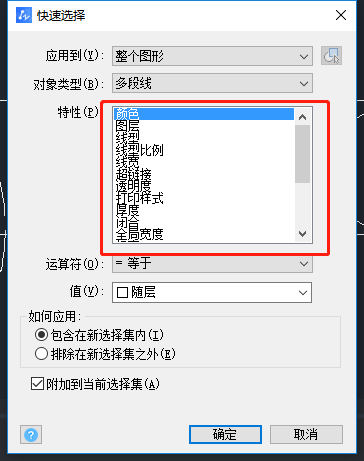
学会快速操作这个功能以后面对复杂图形找相同图形或相同特性的图形就可以非常快速啦。
推荐阅读:CAD软件
推荐阅读:中望峰会
·定档6.27!中望2024年度产品发布会将在广州举行,诚邀预约观看直播2024-06-17
·中望软件“出海”20年:代表中国工软征战世界2024-04-30
·2024中望教育渠道合作伙伴大会成功举办,开启工软人才培养新征程2024-03-29
·中望将亮相2024汉诺威工业博览会,让世界看见中国工业2024-03-21
·中望携手鸿蒙生态,共创国产工业软件生态新格局2024-03-21
·中国厂商第一!IDC权威发布:中望软件领跑国产CAD软件市场2024-03-20
·荣耀封顶!中望软件总部大厦即将载梦启航2024-02-02
·加码安全:中望信创引领自然资源行业技术创新与方案升级2024-01-03
·玩趣3D:如何应用中望3D,快速设计基站天线传动螺杆?2022-02-10
·趣玩3D:使用中望3D设计车顶帐篷,为户外休闲增添新装备2021-11-25
·现代与历史的碰撞:阿根廷学生应用中望3D,技术重现达·芬奇“飞碟”坦克原型2021-09-26
·我的珠宝人生:西班牙设计师用中望3D设计华美珠宝2021-09-26
·9个小妙招,切换至中望CAD竟可以如此顺畅快速 2021-09-06
·原来插头是这样设计的,看完你学会了吗?2021-09-06
·玩趣3D:如何使用中望3D设计光学反光碗2021-09-01
·玩趣3D:如何巧用中望3D 2022新功能,设计专属相机?2021-08-10
·CAD如何绘制WiFi网络终端2022-01-19
·CAD绘制工程图的步骤2022-08-17
·CAD复制图形对象2021-09-08
·用新版CAD快速标注图形面积并生成统计表格的操作指南2024-03-27
·CAD基点复制2017-05-05
·CAD直线与多段线的区别,直线与多段线的转换2016-12-01
·将CAD表格数据保存为EXCEL的方法2020-08-20
·什么是形位公差符号2018-08-02














